Steam Deck: So führen Sie Sega-CD-Spiele aus
Diese Anleitung zeigt Ihnen, wie Sie Ihre Sega-CD-Spiele mit EmuDeck auf einem Steam Deck spielen. Wir behandeln die Einrichtung, die ROM-Übertragung und die Fehlerbehebung.
Bevor Sie beginnen:
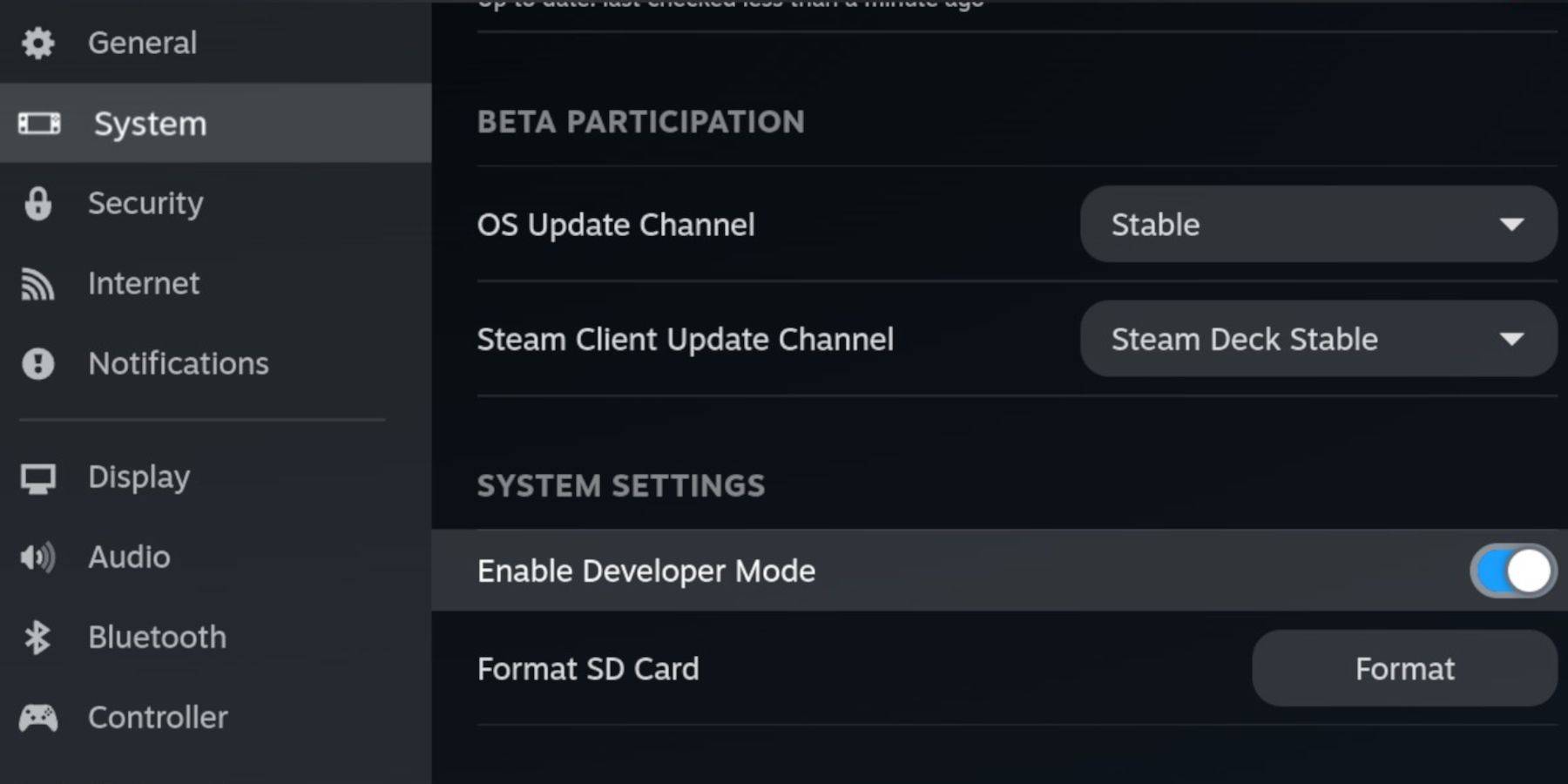 Aktivieren Sie den Entwicklermodus und das CEF-Remote-Debugging auf Ihrem Steam Deck für Kompatibilität mit EmuDeck-Updates. Anweisungen:
Aktivieren Sie den Entwicklermodus und das CEF-Remote-Debugging auf Ihrem Steam Deck für Kompatibilität mit EmuDeck-Updates. Anweisungen:
- Öffnen Sie das Steam-Menü (Steam-Taste).
- Gehen Sie zu System > Entwicklermodus und aktivieren Sie ihn.
- Aktivieren Sie im Entwicklermenü das CEF-Remote-Debugging.
- Gehen Sie zu Power > Desktop-Modus.
Wichtige Elemente:
- Hochgeschwindigkeits-MicroSD-Karte A2.
- Formatierte microSD-Karte (formatieren Sie sie auf dem Steam Deck).
- Legal erworbene Sega-CD-ROMs und BIOS-Dateien.
- (Optional, aber empfohlen) Tastatur und Maus für einfachere Dateiverwaltung.
Formatieren Ihrer SD-Karte:
- Setzen Sie Ihre microSD-Karte ein.
- Gehen Sie zu Steam-Menü > Speicher > SD-Karte formatieren.
EmuDeck installieren:
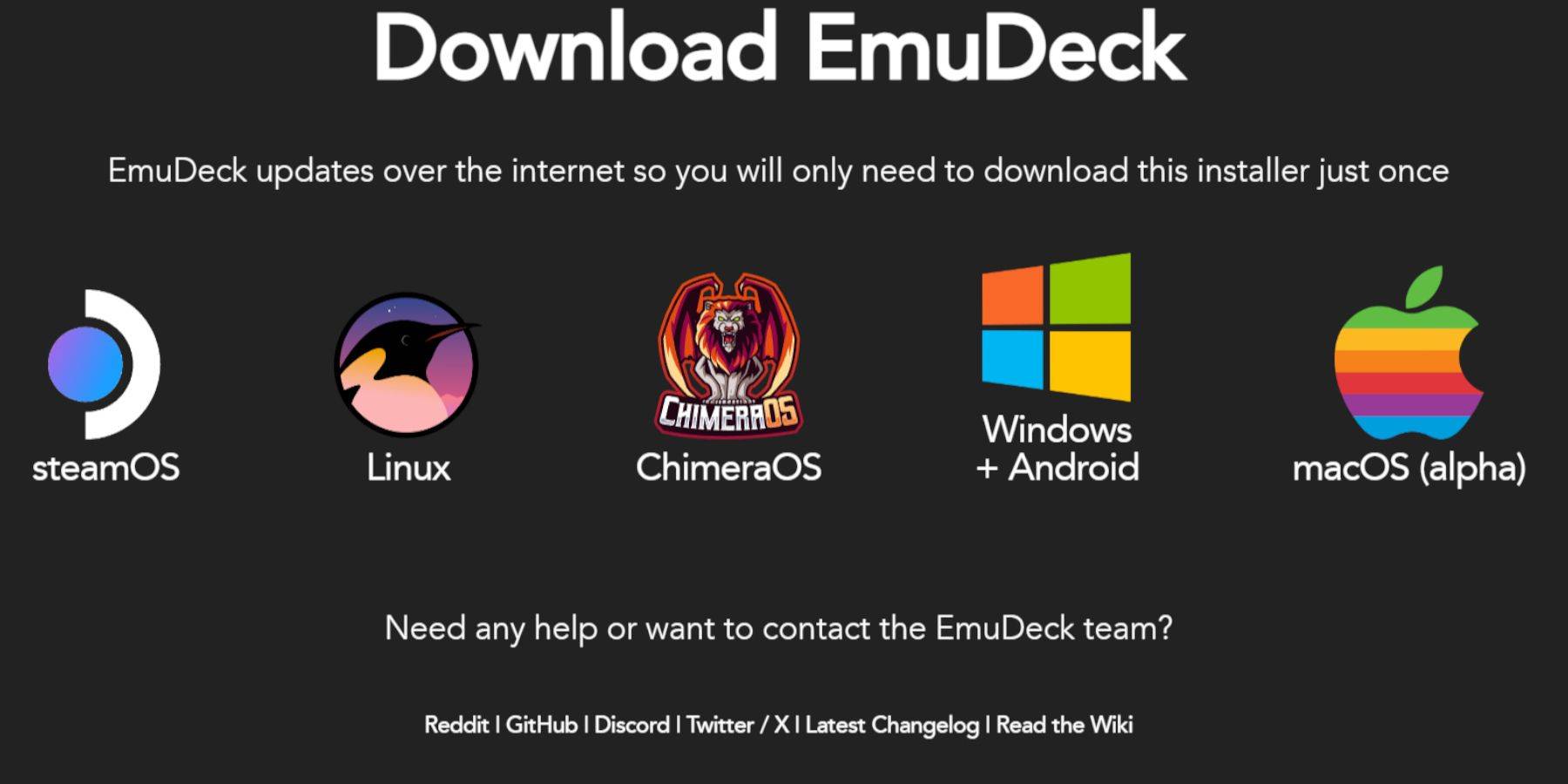
- Wechseln Sie in den Desktop-Modus (Steam-Taste > Power > Desktop-Modus).
- Laden Sie einen Browser herunter (aus dem Discovery Store) und laden Sie dann EmuDeck herunter. Wählen Sie die SteamOS-Version.
- Führen Sie das Installationsprogramm aus, wählen Sie „Benutzerdefiniert“, wählen Sie Ihre SD-Karte, Ihr Steam Deck und wählen Sie RetroArch, MelonDS, Steam ROM Manager und Emulation Station (oder wählen Sie alle Emulatoren aus).
- Schließen Sie die Installation ab.
Sega-CD-Dateien übertragen:
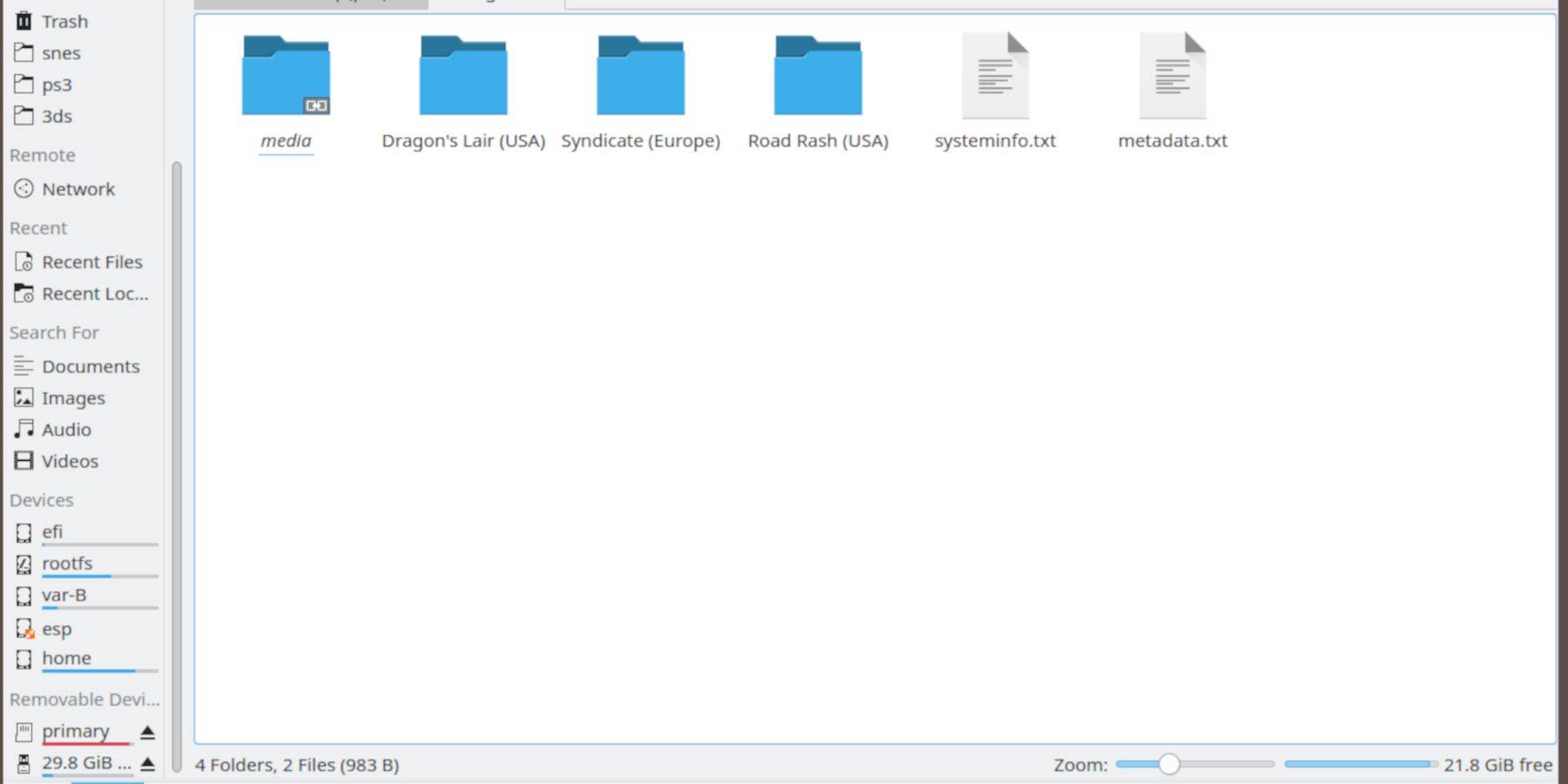
- Öffnen Sie Ihren Dateibrowser im Desktop-Modus.
- Navigieren Sie zu Ihrer SD-Karte (normalerweise mit der Bezeichnung „Primär“).
- Gehen Sie zu
Emulation>BIOSund übertragen Sie Ihre BIOS-Dateien. - Gehen Sie zu
Emulation>ROMS>segaCD(odermegaCD) und übertragen Sie Ihre ROMs.
ROMs mit Steam ROM Manager hinzufügen:
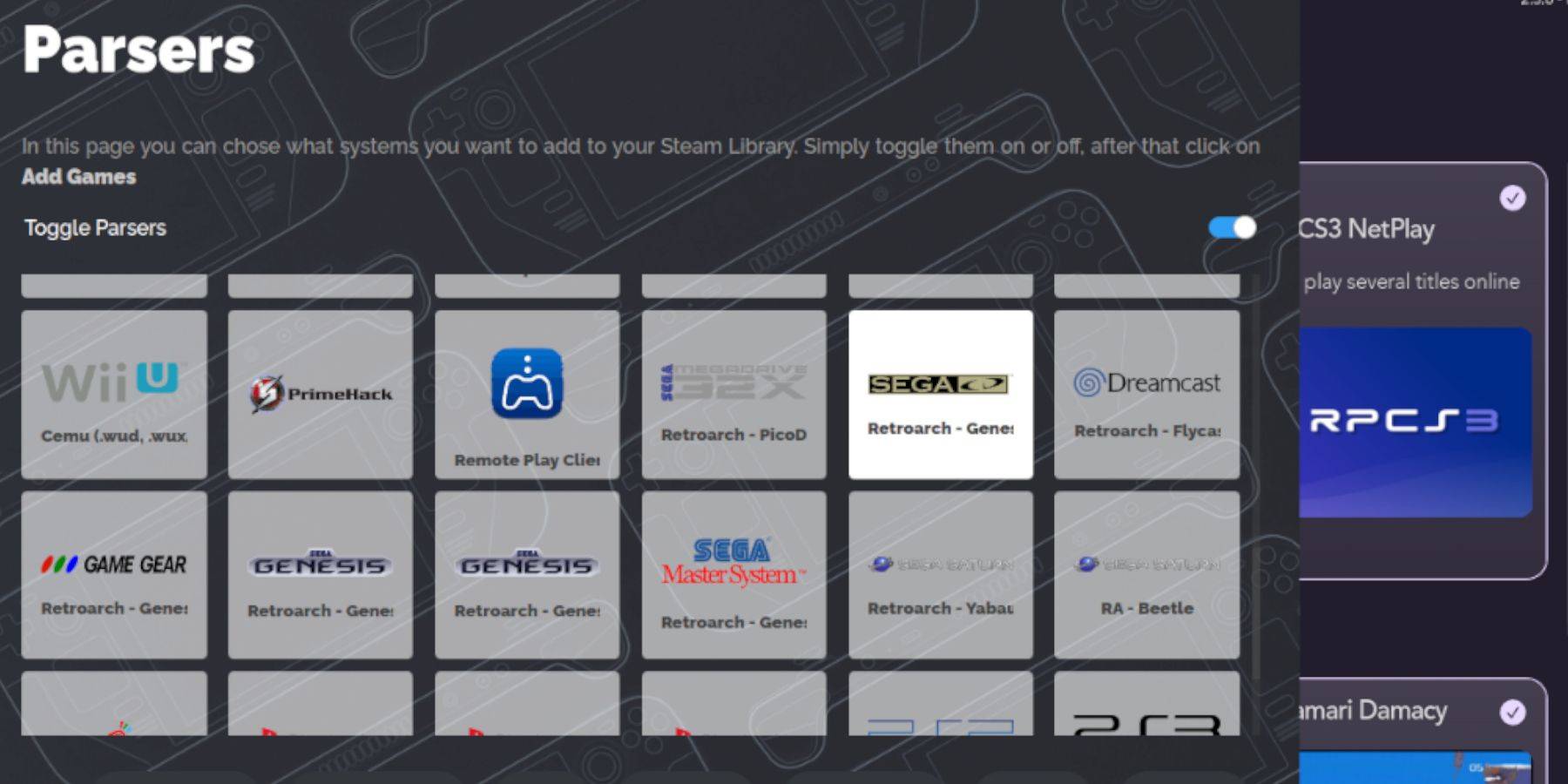
- Öffnen Sie EmuDeck und starten Sie Steam ROM Manager.
- Folgen Sie den Anweisungen auf dem Bildschirm, um Ihre Sega-CD-Spiele hinzuzufügen. Dadurch werden sie in Ihre Steam-Bibliothek integriert.
Fehlende Deckblätter korrigieren:
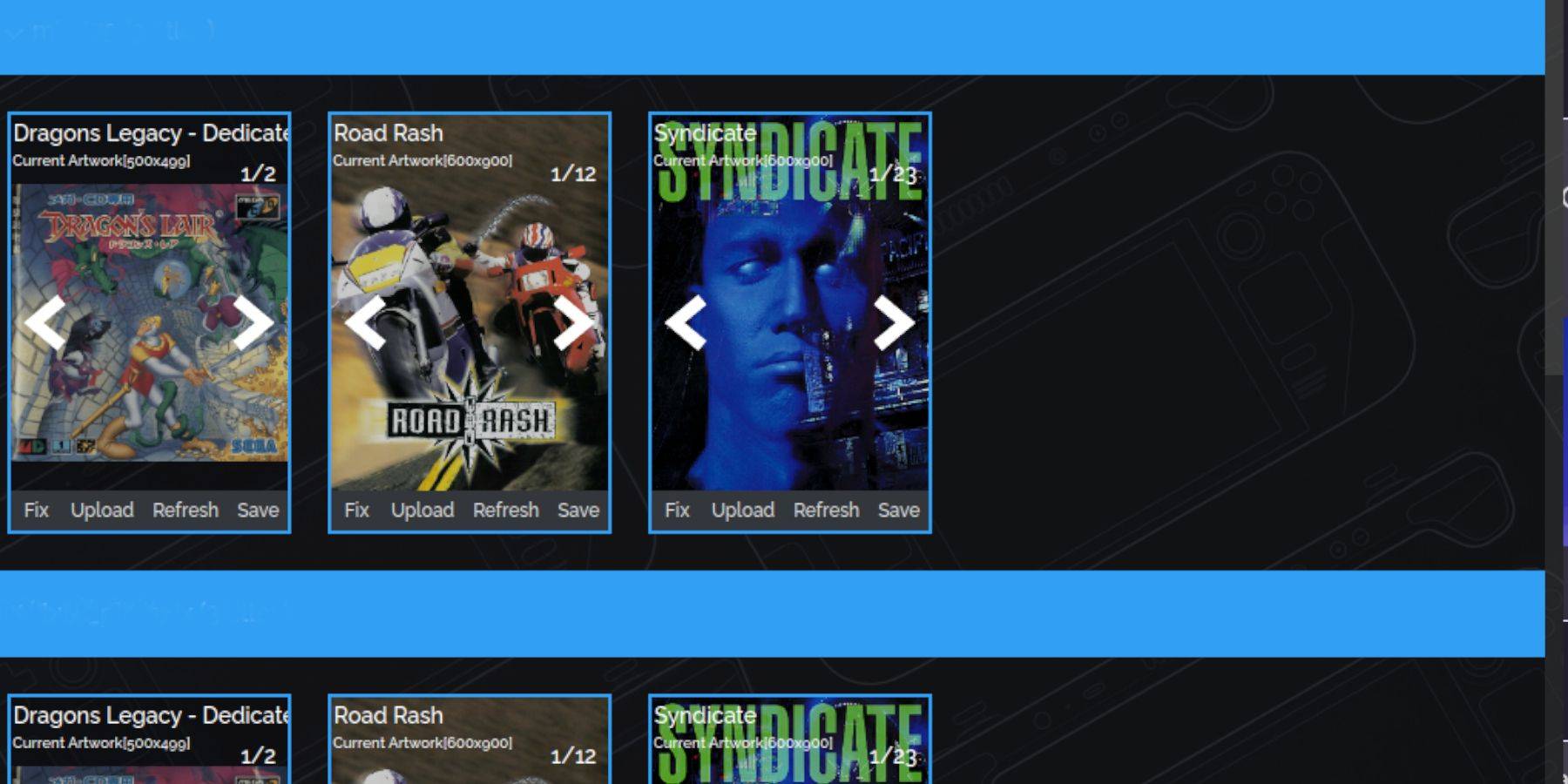
Steam ROM Manager findet normalerweise Cover, aber für fehlende:
- Klicken Sie auf „Reparieren“.
- Suchen Sie nach dem Spieltitel.
- Wählen Sie ein Cover aus und klicken Sie auf „Speichern und schließen“. Um Cover manuell hinzuzufügen: Klicken Sie auf „Hochladen“, wählen Sie Ihr Bild aus und klicken Sie auf „Speichern und schließen“.
Spielen Sie Ihre Spiele:
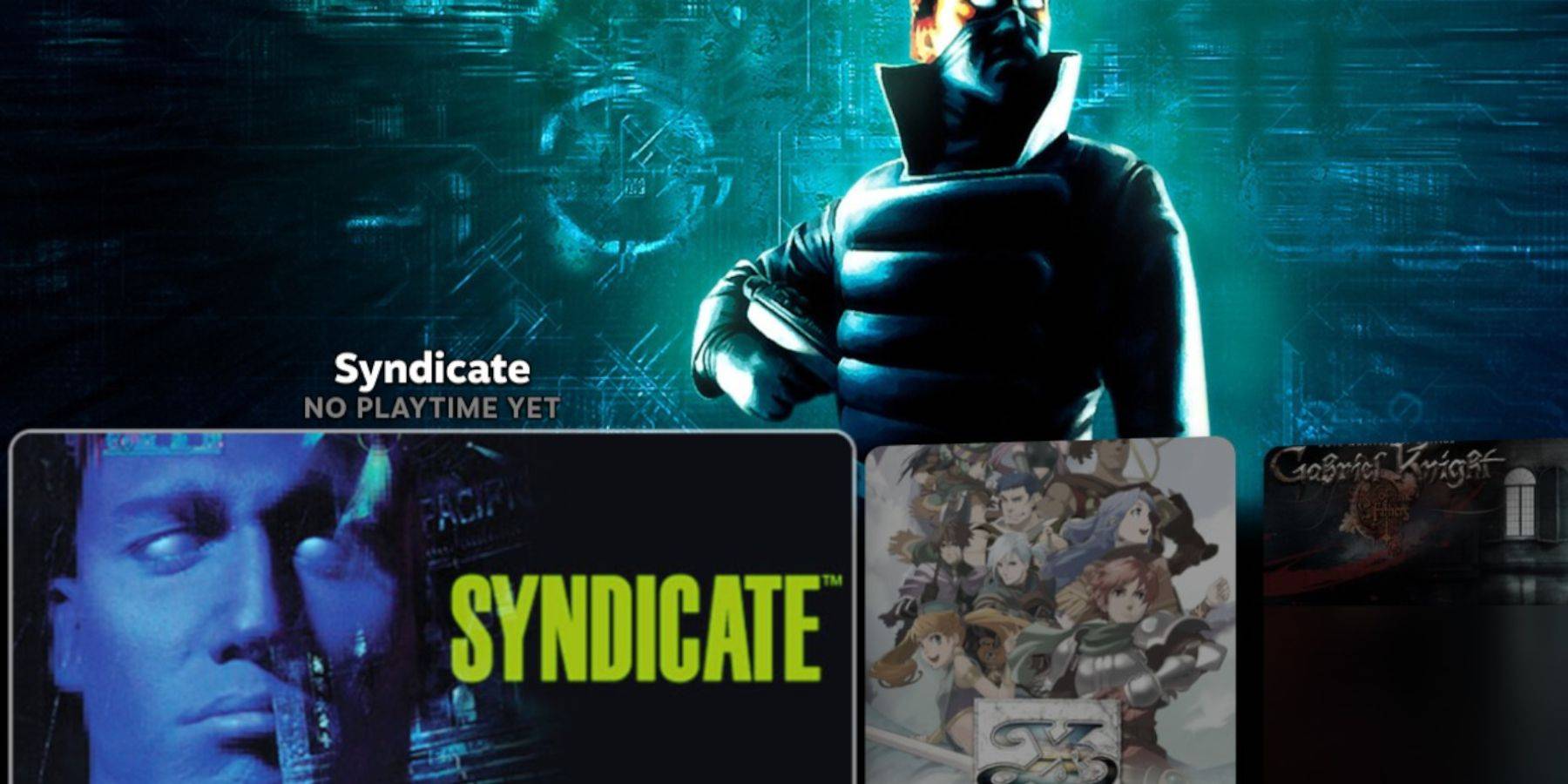
- Gehen Sie zu Steam-Menü > Bibliothek > Sammlungen.
- Finden Sie Ihre Sega-CD-Sammlung und starten Sie Ihre Spiele.
Emulationsstation verwenden:
Emulation Station (falls installiert) bietet eine bessere Bibliotheksansicht, insbesondere für Multi-Disc-Spiele. Starten Sie es aus Ihrer Nicht-Steam-Bibliothek. Nutzen Sie die Scraper-Funktion, um Metadaten und Grafiken automatisch herunterzuladen.
Decky Loader und Elektrowerkzeuge installieren:
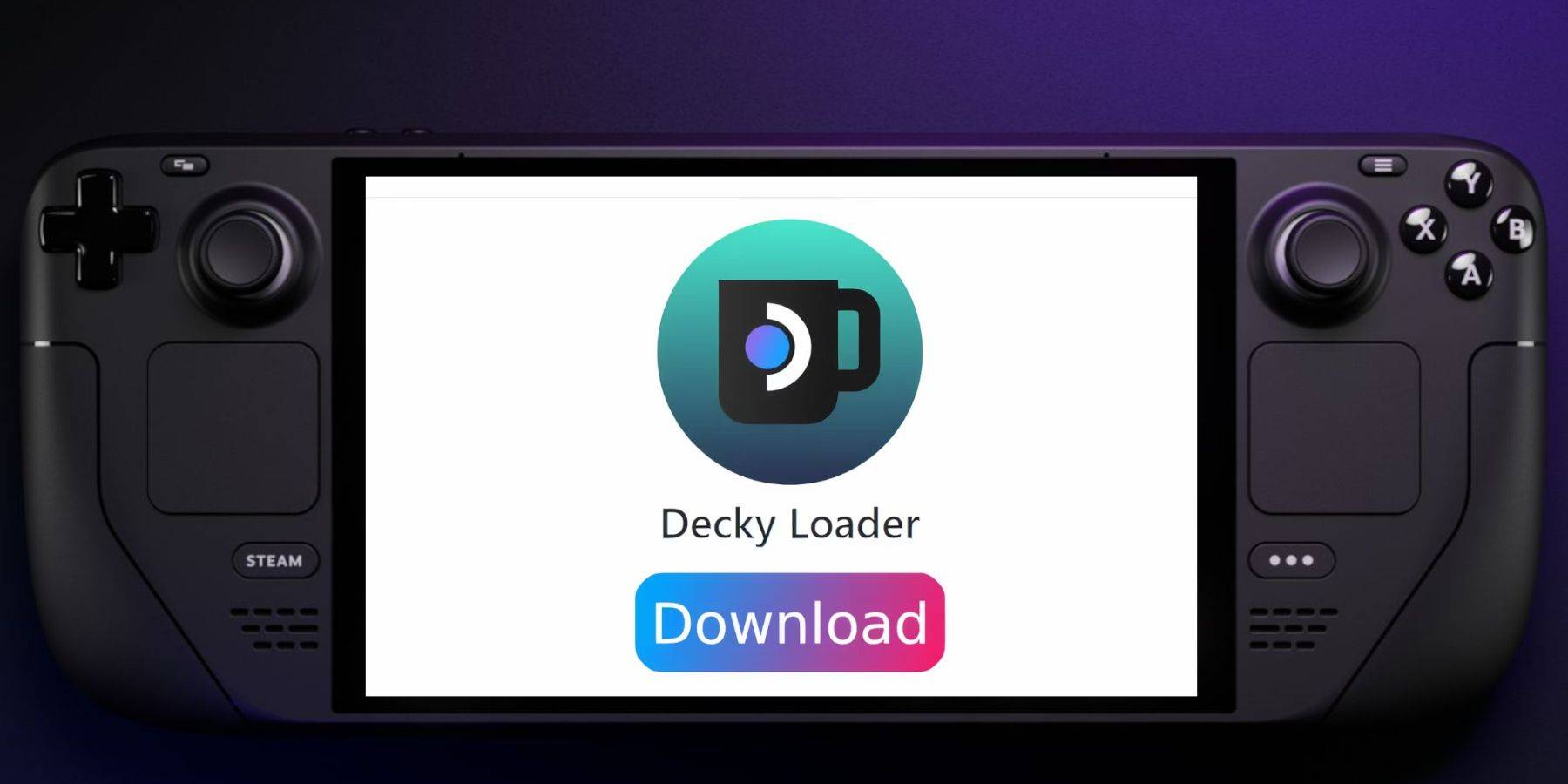
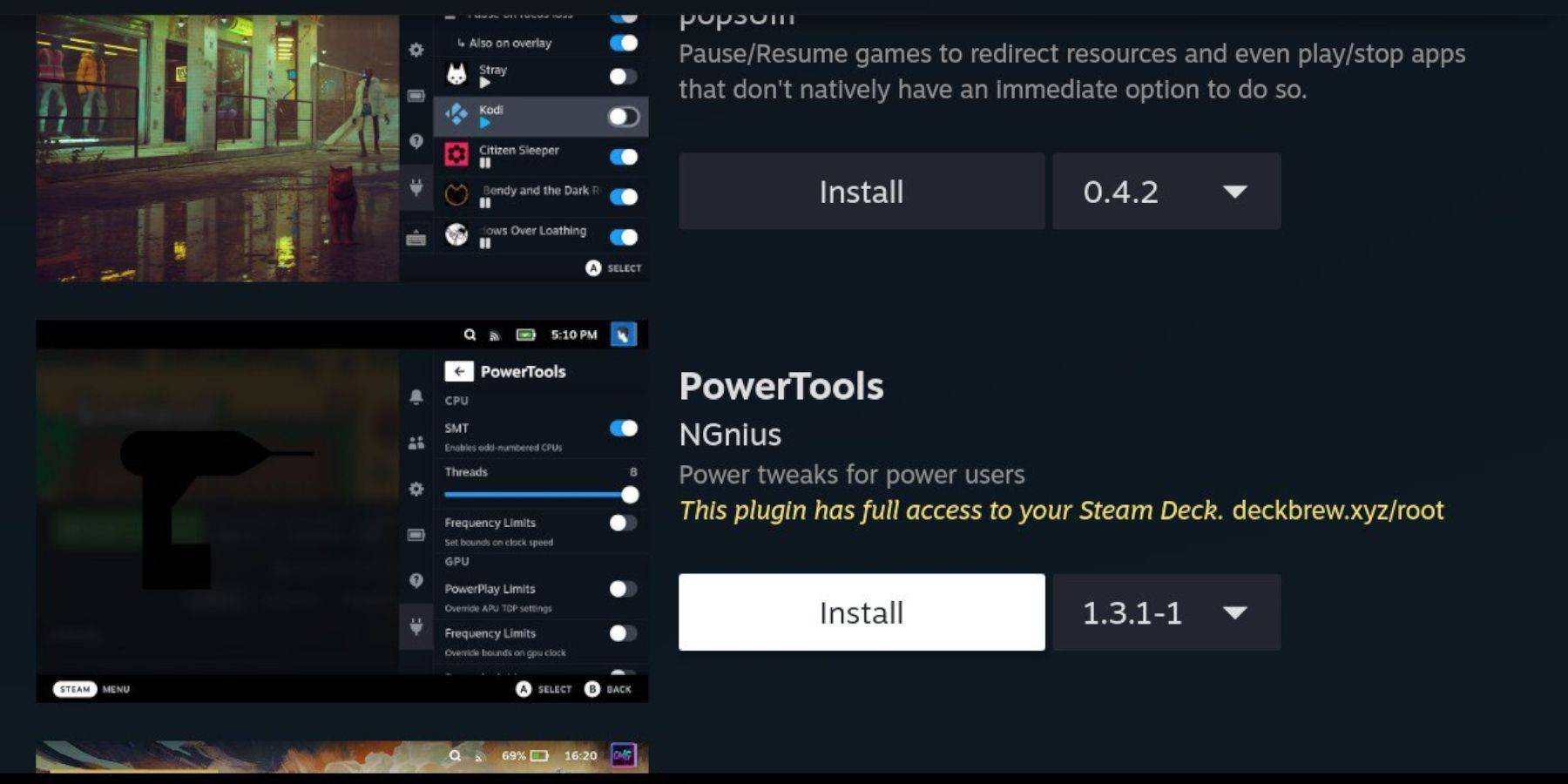
EmuDeck empfiehlt Decky Loader für Elektrowerkzeuge. Installieren Sie Decky Loader von seiner GitHub-Seite. Verwenden Sie dann Decky Loader, um Power Tools zu installieren. Optimieren Sie die Einstellungen in Power Tools (SMTs deaktivieren, Gewinde anpassen usw.), um die beste Leistung zu erzielen.
Reparatur von Decky Loader nach einem Steam-Deck-Update:
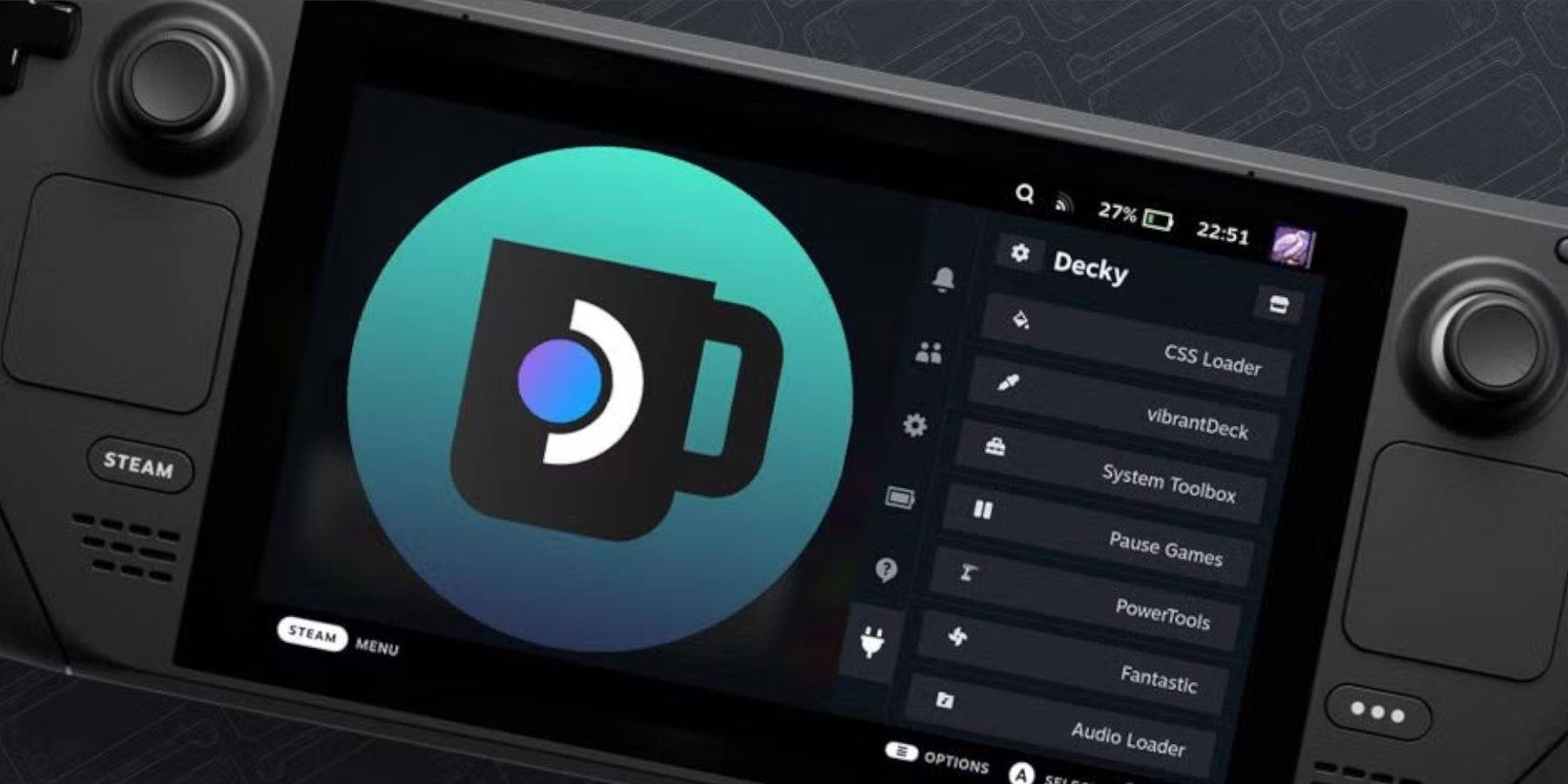 Wenn ein Steam Deck-Update Decky Loader entfernt, installieren Sie es von der GitHub-Seite neu, indem Sie die Option „Ausführen“ in Ihrem Browser verwenden.
Wenn ein Steam Deck-Update Decky Loader entfernt, installieren Sie es von der GitHub-Seite neu, indem Sie die Option „Ausführen“ in Ihrem Browser verwenden.
Damit ist der Vorgang abgeschlossen. Viel Spaß mit Ihren Sega-CD-Spielen!






















![FurrHouse [Ch. 3]](https://images.dshu.net/uploads/30/1719555089667e54115d59f.jpg)





